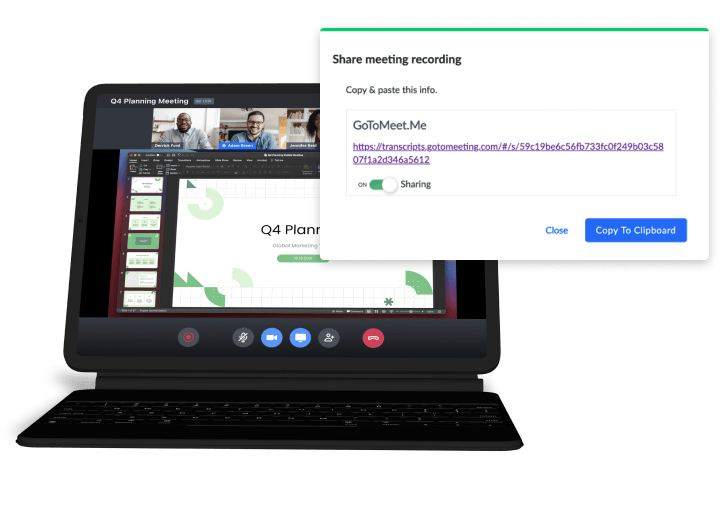
Sem necessidade de anotadores designados
A gravação de videoconferências do GoTo Meeting cuida de tudo para você! Com ela, fica fácil pesquisar o conteúdo e compartilhar as reuniões gravadas e as transcrições com quem precisar delas.
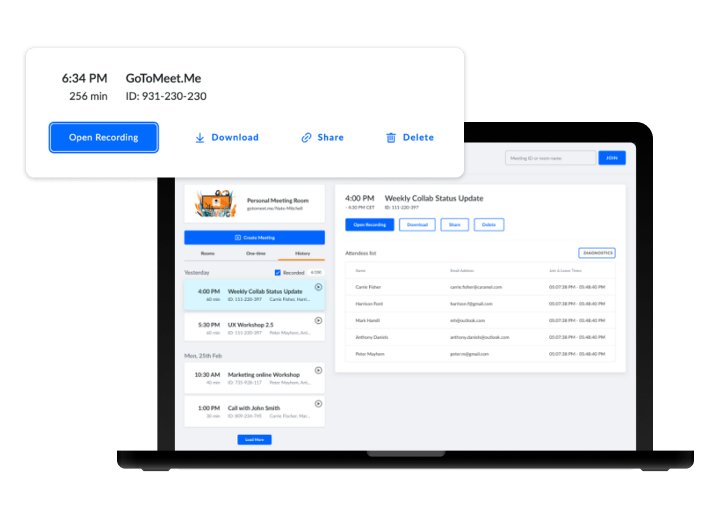
Consulte o conteúdo de reuniões importantes a qualquer momento, em qualquer lugar
As reuniões podem ser gravadas e salvas no seu computador ou na nuvem de acordo com a sua preferência. Assim, você não precisa se preocupar caso perca uma reunião.
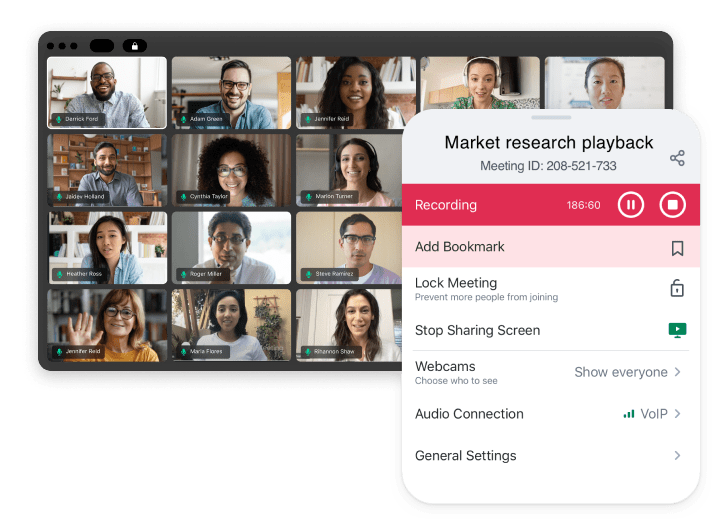
Concentre-se nas reuniões sabendo que elas estarão disponíveis para consulta mais tarde
Simplifique a gravação de reuniões com o Smart Meeting Assistant do GoTo Meeting. Esse recurso oferece gravações de videoconferências de ótima qualidade para consulta ou compartilhamento com os participantes



